Aprenda a sincronizar telefones Android: 6 maneiras
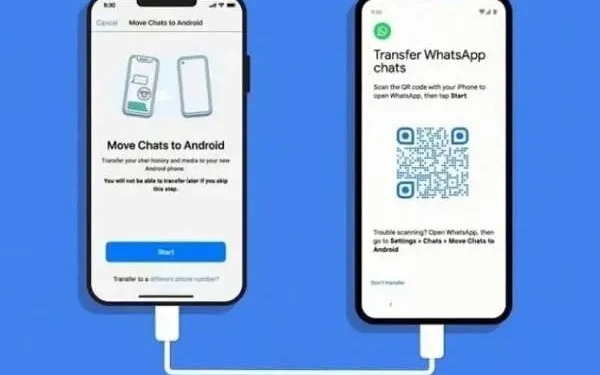
Como sincronizar dispositivos Android? Você pode sincronizar dois ou mais telefones Android? Este é o guia definitivo que lhe dará todas as respostas.
Quer pretenda transferir dados ou partilhá-los com amigos, pode fazer o que quiser, mesmo que pretenda utilizar um novo telefone com dados existentes.
Siga as instruções e tire todas as suas dúvidas. Então vamos começar:
Você pode sincronizar telefones Android?
A resposta rápida é que você pode. A resposta longa é que vai depender do que você precisa fazer:
- Você precisará de uma unidade e uma conexão ativa para sincronizar arquivos e outras mídias. Isso é para quando você deseja compartilhar arquivos de mídia sem problemas.
- Para sincronizar dados como informações de contato, e-mail, etc., você precisará de itens como contas do Google, Samsung e Apple.
- E para sincronizar outros dados, você precisará de opções diferentes.
- Da mesma forma, você terá que usar a opção de transferência para transferir seus dados antigos para o novo telefone.
Como sincronizar seus dispositivos Android?
- Sincronize suas contas
- Use o aplicativo Bluetooth
- Cabo USB tipo C para tipo C
- Nova transferência de telefone Android
- Ative a sincronização automática para armazenamento em nuvem
- Crie e restaure um backup em um novo telefone
1. Sincronize suas contas
Quase todo smartphone Android tem a capacidade de fazer login em uma conta do Google. Tornou-se uma espécie de necessidade.
Eles podem solicitar seu ID de e-mail se você estiver usando um Samsung ou outro telefone de marca. Por exemplo, a Samsung possui IDs de e-mail da Samsung.
O dispositivo solicita uma conta para sincronizar vários dados. Assim, você pode transferir dados rapidamente do seu telefone antigo para o segundo telefone (novo).
Portanto, verifique se a sincronização está ativa nas contas do Google:
- Abra o aplicativo de configurações do telefone.
- Você verá o nome da sua conta no topo da opção Contas. Se não estiver no topo, será alguém nas configurações.
- Encontre a opção Contas e selecione a conta do Google em seu telefone antigo.
- Você verá duas opções – Conta do Google e Sincronização de conta.
- Clique em “Sincronizar”; você pode ativá-lo ou desativá-lo para sincronizar dados com sua conta.
- Agora entre com a mesma conta no novo telefone. Ele perguntará se você deseja sincronizar seus dados e poderá clicar em sim.
- Às vezes, você terá que ir para “Configurações” e depois encontrar “Sobre o telefone”.
- Encontre sua conta do Google e, em seguida, a opção “Sincronização de conta”.
- Clique em Sincronizar agora para sincronizar seus dispositivos manualmente.
Faça um backup na conta do Google
- Vá para “Configurações” do seu telefone e selecione “Sistema”. Localize a opção Backup de dados. Selecione um servidor do Google.
- Ative o backup dos meus dados.
- Verifique sua conta de backup.
- Ative a opção “Backup do Google Drive”.
- Em seguida, selecione Fazer backup agora. Isso fará backup de tudo o que você tem atualmente.
2. Use o aplicativo bluetooth
Outro método antigo é usar uma conexão Bluetooth. Desde que nos lembramos, o Bluetooth tem sido temporariamente uma ótima maneira de sincronizar dispositivos.
Então o que você precisa fazer? Estabeleça conexão Bluetooth:
- Primeiro, vá ao painel de controle do seu telefone e ative o recurso Bluetooth (ligue-o).
- Em seguida, use um dos telefones e pressione e segure o botão Bluetooth. Isso o levará a configurações adicionais.
- Selecione “Conectar um novo dispositivo” e aguarde enquanto ele procura outro dispositivo.
- Depois disso, selecione-o e aceite a solicitação de pareamento no outro telefone. Em alguns casos, você também pode precisar fornecer uma senha para se conectar.
- Depois de fazer isso, seus telefones serão conectados.
A conexão Bluetooth facilita o envio e recebimento de arquivos, textos, dados e muito mais. Também não requer uma rede celular ativa ou conexão com a internet.
Mas lembre-se de que as conexões Bluetooth e a sincronização funcionam apenas a uma curta distância. Não vai funcionar para algo muito distante.
3. Cabo USB Tipo C para Tipo C
A melhor coisa sobre a tecnologia mais recente são as portas USB tipo C. Claro, alguém não gostaria que as empresas substituíssem o ninho por uma porta. Mas, além disso, você obtém opções adicionais de conectividade de alta velocidade.
Portanto, outra maneira de sincronizar telefones para transferência de dados é conectar via USB:
- Compre um cabo Tipo-C para Tipo-C. Certifique-se de que ambos os telefones tenham portas Tipo C. Esta solução só funcionará nesses telefones. Se você tiver uma porta micro SD ou qualquer outra, isso não funcionará.
- Em seguida, conecte um lado do Type-C a um telefone e o outro lado ao outro.
- Ambos os telefones terão opções para acessar um ao outro. Faça isso e você terá uma sincronização e conexão física.
- Isso continuará enquanto você mantiver os cabos conectados.
- Isso é ótimo para transmissões de alta velocidade e similares.
4. Nova transferência de telefone Android
Esta etapa é mais sobre a transferência de dados para um novo telefone do que sobre como sincronizá-lo. Afinal, a maioria das pessoas sincroniza telefones para transferir dados para novos telefones, a menos que estejam compartilhando coisas com seus amigos.
Portanto, se for esse o caso, use outras opções. Se não, use este:
- Vá em frente e ligue seu novo telefone. Veja se você pode transferir dados usando algo como o aplicativo EasyShare:
- Selecione os telefones novos e antigos, respectivamente.
- Cada aplicativo terá etapas correspondentes. Assim, você pode ter que usar diferentes etapas e guias.
- Ele solicitará que você se conecte à Internet celular ou Wi-Fi. Forneça-o.
- Em seguida, ele solicitará contas e afins. Você pode ir em frente e fazê-lo.
- Se você tiver um telefone Samsung, ele solicitará uma conta Samsung. Caso contrário, a maioria dos telefones solicita uma conta do Google.
- Ele perguntará se você deseja sincronizar e poderá fazê-lo. Obviamente, também haverá a opção de escolher se você tem um telefone novo ou se deseja transferir dados do telefone antigo.
- Você pode optar por transferir do seu telefone antigo.
- Esta etapa só funciona se você tiver dois telefones da mesma marca. Por exemplo, transferir dados do telefone Samsung para um novo telefone Samsung.
- Pode ser necessário baixar ferramentas de transferência de terceiros se você tiver uma marca de telefone diferente. Eles não são os mais confiáveis.
5. Ative a sincronização automática para armazenamento em nuvem
Se você usa apenas o Google Drive, sincronizar sua conta do Google cuida de tudo. No entanto, você pode visitar o Google Drive para garantir que a sincronização esteja ativada. Você precisará habilitar a sincronização para:
- Ative o Google Fotos e sincronize-o com sua galeria para backup automático de imagens.
- Abra o Google Fotos e clique na sua foto de perfil. Isso abrirá o menu.
- Em seguida, vá para “Configurações de fotos”. Vá para a seção “Backup e sincronização” e ative-o. Certifique-se também de alterar o modo ou a qualidade para alta se desejar obter um backup da qualidade original.
- Seu Google Docs será necessário para fazer backup de todos os documentos no Google Drive.
- Você pode acessar o Google Drive, gerenciar pastas e transferir arquivos para sincronização na nuvem. Em seguida, compartilhe sua conta do Google com outro dispositivo para acessar o Google Drive. Essa sincronização funciona muito bem.
- Você também pode adicionar mais pessoas ao seu Google Drive ou pasta compartilhando e adicionando um endereço de e-mail. Esta é uma ótima maneira de sincronizar e compartilhar dados.
Os usuários da Samsung também têm uma opção de nuvem separada para isso. Eles terão que:
- Primeiro, abra o menu de configurações do seu telefone.
- Encontre configurações de nuvem e contas.
- Vá para opções avançadas e ative a sincronização automática para manter o Samsung Cloud trabalhando com seus dados.
Agora, se você estiver usando o One Drive, deverá fazer o mesmo e entrar na conta do One Drive em seu telefone e depois no outro dispositivo.
A maioria dos serviços de armazenamento em nuvem funciona da mesma maneira.
6. Crie e restaure um backup em um novo telefone
Esta etapa está tecnicamente relacionada ao Google e outras contas. Mas muitos aplicativos também vêm com um serviço de backup separado. Por exemplo, o WhatsApp tem a capacidade de fazer backups. Da mesma forma, está em todos os jogos e outros serviços.
Então o que você pode fazer é:
- Abra o aplicativo ou jogo relevante.
- Em seguida, vá para as configurações do aplicativo. Localize a opção “Backup e armazenamento”.
- Veja se você pode criar um backup. Se houver, clique nele e deixe-o fazer seu trabalho.
- Depois disso, faça login com a mesma conta no novo dispositivo.
- Em seguida, clique na opção restaurar backup nas configurações.
- Fácil, ele irá recuperar todos os seus dados.
Não é exatamente sincronizado. A maioria dos aplicativos e serviços permite apenas uma conta por dispositivo. Então você pode sair do anterior.
Algumas exceções são quando você usa uma extensão de serviço. Por exemplo, usando o Whatsapp Web com um telefone, o Whatsapp não sairá do aplicativo de telefone.
Conclusão – Sincronize Smartphones Android
Agora você sabe tudo sobre como sincronizar telefones Android. Se você deseja usar os servidores do Google (driver) ou acessar via dispositivo de mídia.
Sempre que você tiver um telefone novo ou precisar compartilhar dados com amigos, saberá como fazê-lo. Esperamos que você tenha encontrado algumas das opções mais valiosas.
Lembre-se de que cada aplicativo terá sua própria maneira de sincronizar, portanto, tente fazer isso separadamente.
Isso foi exclusivamente para telefones Android e não para outros dispositivos ou smartphones. É um espectro completamente diferente.



Deixe um comentário